Telloアイアンマン・エディション専用アプリHeroの使用方法/違い/ミッション攻略について
先日発売されたTello Iron Man Edition(アイアンマン・エディション)が届きました。早速、専用アプリ『Tello Hero』を使用し、ミッション攻略に向けて取り組みました。 残念ながら、『Tello Hero』アプリは日本 […]


先日発売されたTello Iron Man Edition(アイアンマン・エディション)が届きました。
早速、専用アプリ『Tello Hero』を使用し、ミッション攻略に向けて取り組みました。
残念ながら、『Tello Hero』アプリは日本語に対応していません。
本記事では、通常のTelloとの違いやアプリの使用方法、ミッションの攻略方法について解説していきます。
Telloアイアンマン・エディションを既にお持ちの方も、購入を検討している方も是非ご覧ください。
先日発売されたTello Iron Man Edition(アイアンマン・エディション)が届きました。早速、専用アプリ『Tello Hero』を使用し、ミッション攻略に向けて取り組みました。 残念ながら、『Tello Hero』アプリは日本 […]


Telloアイアンマン・エディション専用ケースを開け、中身を取り出します。
通常のTelloと違い、充電用ケーブルが最初から付属されています。
初心者の方にとっては非常に有難いですね。
同梱物は以下の通りです。

まずはアプリのダウンロードをします。
このアプリは通常のTelloでは使用できません。アイアンマン・エディションのTelloでしか使用できないスペシャルなアプリです。
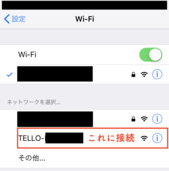
Telloアイアンマン・エディションの電源を入れ、スマートフォンのWiFiの設定項目を開きます。
「TELLO-XXXXXX」と表示されますので、接続してください。
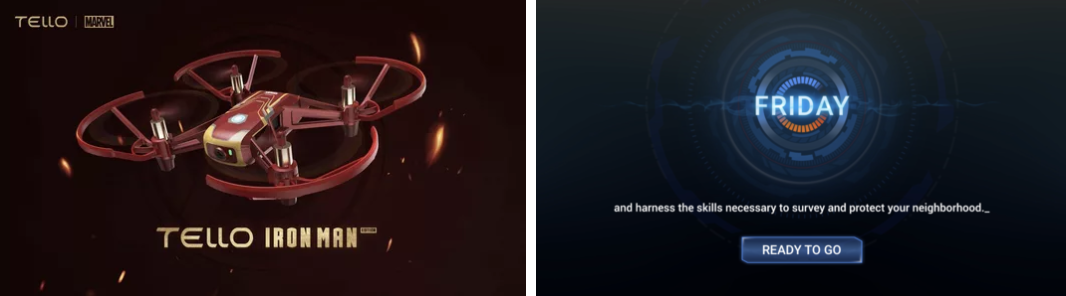
専用アプリ『Tello Hero』を起動します。
すると、アイアンマンのアシスタントFRIDAYの解説が始まります。
ここからは通常版と違い、アイアンマン・エディション専用感がビシバシ伝わってきます。
この時、利用規約への同意や位置情報、写真へのアクセス等の許可を求めますので、同意&許可をしましょう。
解説を聞き終わると、「READY TO GO」の文字が表示されますので、タップしましょう。
アイアンマン・エディションとあなたの物語がスタートです!
ミッションは全部で4つあります。
どれも簡単なミッションで、ミッションの段階を経てTelloの基本操作を学べます。
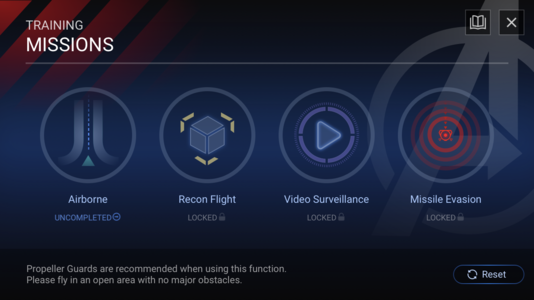
こういう機能は通常のTelloのアプリにはありません。
新たなドローンパイロットにとって、ゲーム感覚で操縦を学べるのは非常に嬉しい点です。
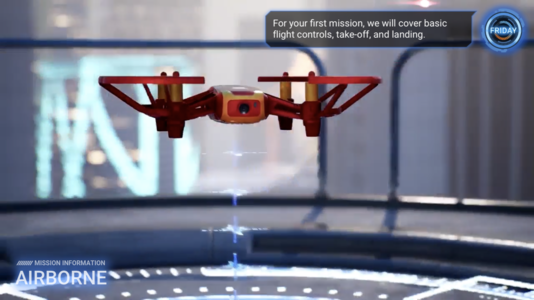
攻略方法はこの手順になります。

攻略方法はこの手順になります。
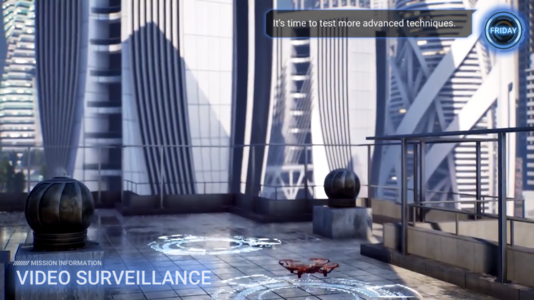
攻略方法はこの手順になります。
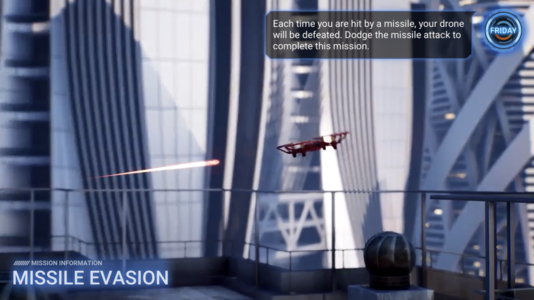
これが一番厄介なミッションです。攻略方法はこの手順になります。
※途中で失敗した場合、着陸させて再トライしましょう。画面が青色から赤色になります。
また、バッテリーが十分になければTelloはフリップしないので注意しましょう。
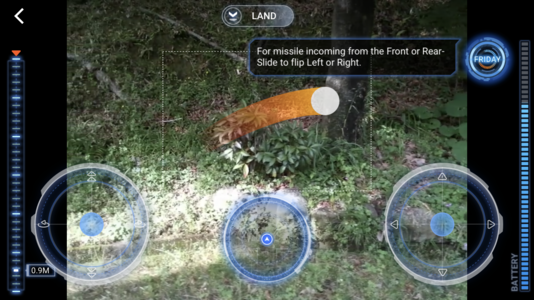
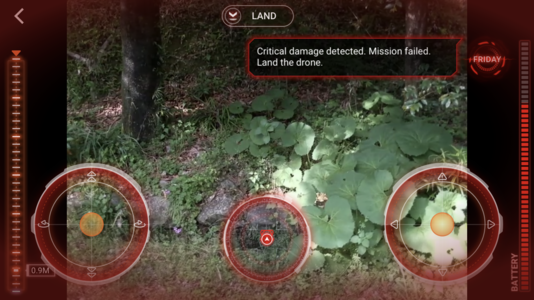
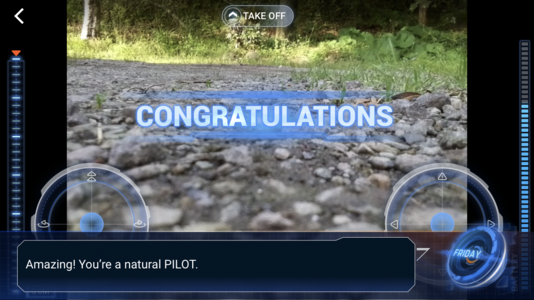
ミッションを全てクリアすると、FRIDAYから「素晴らしいパイロットだ!」と褒められます。
『Tello Hero』の設定方法と詳細内容について説明していきます。
まずは設定ボタンを押します。
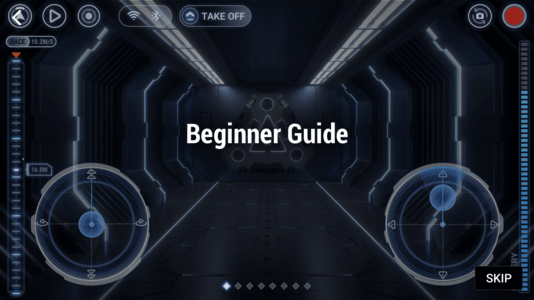
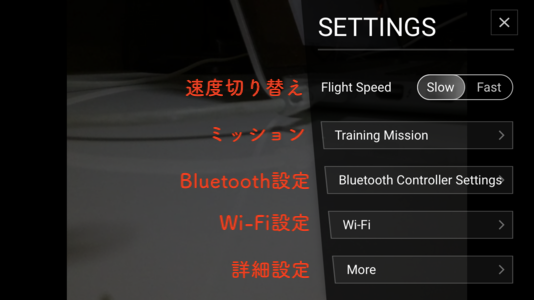
設定では、ドローンの速度の切り替え、ミッション、Bluethooth設定(コントローラーなどで利用)、Wi-Fiの設定、そして詳細設定のボタンが用意されています。
基本的に通常のTelloのアプリと同じですが、背景の演出だったり違いが見られます。
アイアンマン・エディションは、世界観を大切にしたクールな出来になっています。
Telloアイアンマン・エディションの機体の設定についてです。
詳細設定画面は「機体設定」と「ソフトウェア設定」に分かれています。
この辺も通常のTelloのアプリと同じで、目立った違いはありません。
まずは「機体設定」についてご説明していきます。
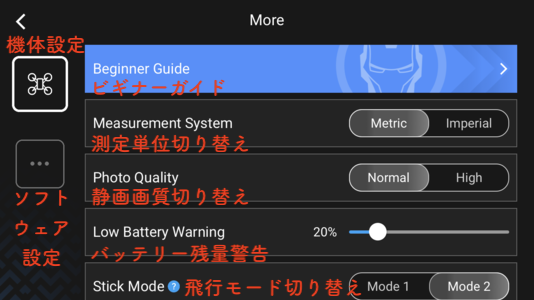
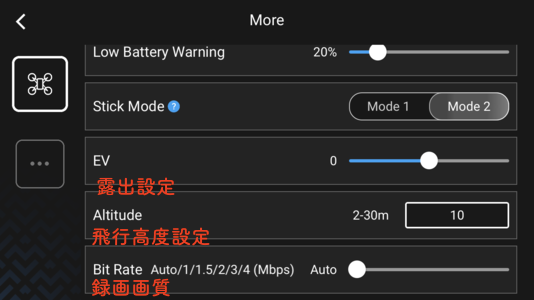
ビギナーガイド、測定単位の切り替え(メートル法もしくはヤード法)、静画画質の切り替え、バッテリー残量警告の設定、飛行モードの切り替え、カメラの露出設定、飛行高度の設定変更、録画画質の変更ができます。
Telloアイアンマン・エディションの操作方法が分からない場合、ビギナーガイドを確認しましょう。
ビギナーガイドの見方は、下記で別途ご説明いたします。
次に「ソフトウェア設定」についてです。
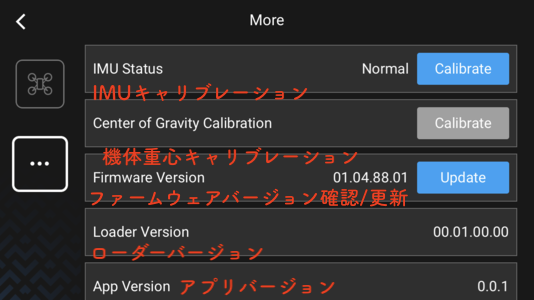
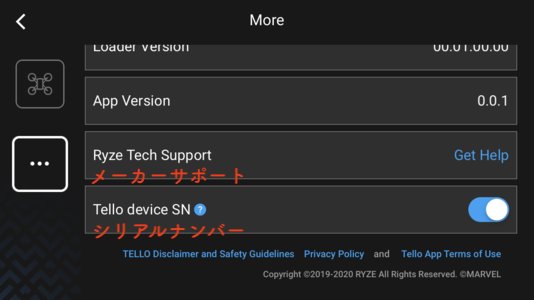
IMUキャリブレーション、機体重心キャリブレーション、ファームウェアの確認/更新、ローダーのバージョン確認、アプリのバージョン確認、メーカーサポートへのリンク、シリアルナンバーの記録設定ができます。
これらの項目は、あまり確認する必要はありませんが、内容は把握しておきましょう。<
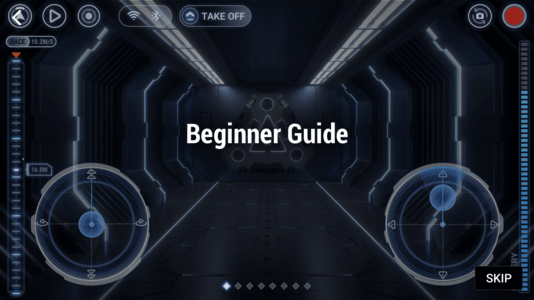
Telloアイアンマン・エディションには、「Beginner Guide(ビギナーガイド)」が搭載されています。
こちらがTelloアイアンマン・エディションの基本的な操作方法です。
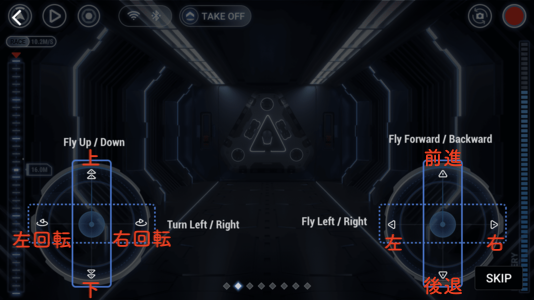
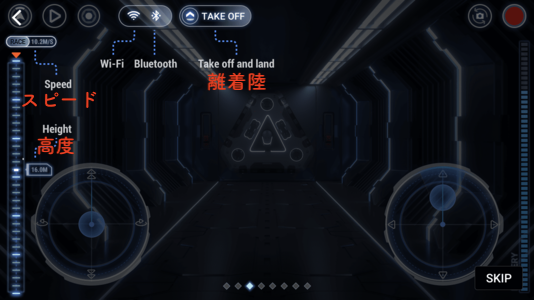
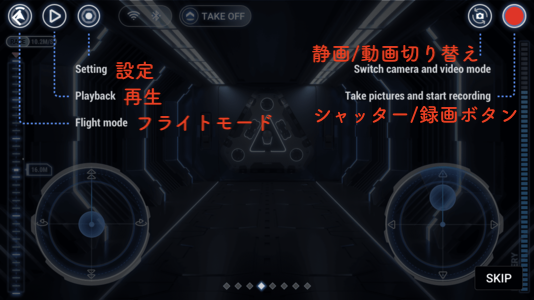
機体の操作だけでなく、該当するアイコンをタップすれば、設定画面や撮影内容の確認、フライトモード変更など、様々なことができます。
それぞれのボタンや表記の意味、操縦方法をしっかりと覚えておきましょう。
Telloアイアンマン・エディションには5つのフライトモードがあります。
フライトモードも通常版と同じです。追加のフライトモードがあるなどの違いはありません。
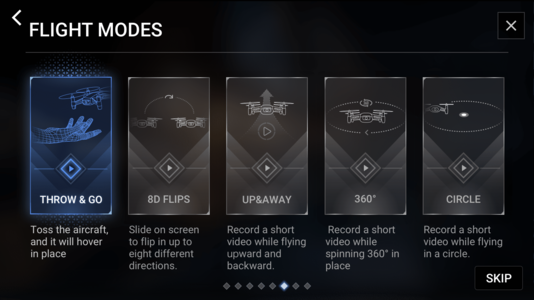
空中にTelloをポイっと投げて飛行開始するモードです。投げた直後、安定したホバリングをしてくれます。
Telloがクルッと1回転するフリック操作です。ディスプレイを指でシュッとすると、クルッと1回転してくれます。今回のミッションにもなっています。
Telloが後ろ斜め上に進みながら自動で動画撮影をするモードです。
Telloがその場で、自動に360度ぐるっと動画撮影をするモードです。
Telloが被写体の周りを360ぐるっと自動で動画撮影するモードです。
以上、Tello Iron Man Edition(アイアンマン・エディション)のミッションの攻略方法や使用方法、通常版との違い等を解説していきました。
アイアンマンとのコラボ商品ということもあり、専用のパッケージ、カラーリング、アプリと、従来のTelloよりも豪華な仕様となっています。
ミッションに関しては、ドローンの操縦に慣れている人には容易いかもしれませんが、そうでない方にとっては、ドローンの操縦、Telloの性能を段階的に学べる良い内容になっています。
Tello Iron Man Edition 本体 ¥16,740(税込)
最後に、Telloアイアンマン・エディションは1年間無料の保険に加入できます。
購入後の登録を忘れないようにしましょう。
小型ドローン「Tello(テロー)」の購入者は、1年間無料の保険に加入できることをご存知ですか? Telloは「Tello無償付帯賠償責任保険」という保険に1年間無料で加入できます。 本記事では、Tello無償付帯賠償責任保険の保険の内容、 […]

株式会社トラジェクトリー
東京都 中央区
年収400万円~550万円
正社員
【仕事内容】「CTO直下/フルリモート」空間管理・リスク評価により空の安全を守る、管制システムのアルゴリズムエンジニアを…
176日前
三共自動車教習所
埼玉県 川越市
月給21万円~29万円
正社員
【仕事内容】教習所のインストラクター候補生/
自動車教習所の教官を目指し研修を受け
勉強しながら教習のサポートを行います…
94日前
関東スターワークス株式会社 東京テクニカルセンター
埼玉県 さいたま市
月給32万円~39万円
正社員
【仕事内容】ドローンの機体制御ソフトウェア開発<大宮>年休123日以上/平均残業15H以下/福利厚生充実
無人航空機の…
4日前
スターワークス東海株式会社
愛知県 豊山町
月給32万円~50万円
正社員
【仕事内容】防衛用固定翼ドローンのソフトウェア開発<小牧市> 経験者募集!
トヨタ、三菱重工など、大手メーカー案件に…
3日前
ビーモーション株式会社
東京都 新宿区
月給22万3,440円~
正社員
【仕事内容】ドローンの魅力を伝えるお仕事|ドローン販売スタッフ|未経験OK│正社員募集|DJI|新宿西口
ノルマなし…
5日前





